To var paveikt, izmantojot saīsni operētājsistēmā Windows un Mac
- Nelasīti e-pasta ziņojumi programmā Outlook var padarīt iesūtni pārpildītu un nepievilcīgu lietošanai.
- Lietotāji var izmantot īsinājumtaustiņus, lai atzīmētu visus e-pastus kā lasītus Windows un Mac Outlook programmās.
- Varat izveidot meklēšanas mapi, lai klasificētu nelasītos e-pastus mapē un atzīmētu tos kā lasītus vienlaikus.

- Pārvaldiet VISUS savus e-pastus vienā iesūtnē
- Viegli integrējamas populāras lietotnes (Facebook, Todoist, LinkedIn, Dropbox utt.)
- Piekļūstiet visiem kontaktiem no vienas vides
- Atbrīvojieties no kļūdām un zaudētajiem e-pasta datiem
E-pasts ir vienkāršs un skaists
Outlook e-pasta ziņojumi tiek atstāti nelasīti, kad tie netiek atvērti, tas nozīmē, ka saņēmējs tos joprojām neuzraudzīs. Tomēr šīs e-pasta plūsmas rada trakulīgu iesūtni, kas daudziem lietotājiem nav pievilcīga.
Pārāk daudz nelasītu e-pasta ziņojumu programmā Outlook var apgrūtināt navigāciju iesūtnē, kā arī var atstāt nevēlamus e-pasta ziņojumus. Tāpēc ir svarīgi zināt, kā programmā Outlook atzīmēt e-pastus kā lasītus.
Kāds ir saīsne, lai programmā Outlook atzīmētu visus e-pasta ziņojumus kā izlasītus?
Ir daži īsinājumtaustiņi, kurus varat izmantot, lai visas programmā Outlook esošās e-pasta plūsmas atzīmētu kā izlasītas. Tā kā programma Outlook ir pieejama dažādās operētājsistēmās, mēs parādīsim Windows un Mac īsinājumtaustiņus:
- Operētājsistēmā Windows – Palaidiet programmu Outlook, atveriet iesūtni un pēc tam nospiediet Ctrl + J lai visus ziņojumus atzīmētu kā izlasītus.
- Operētājsistēmā Mac – Atveriet programmu Outlook un atveriet e-pasta iesūtni, pēc tam nospiediet Opcija + Pavēli + T lai visus ziņojumus atzīmētu kā izlasītus.
Tagad, kad zināt šīs darbības saīsnes, iespējams, redzēsit citas metodes, kā to izdarīt tālāk. Vēlaties uzzināt par Outlook īsinājumtaustiņi, skatiet šo rokasgrāmatu.
Kā programmā Outlook atzīmēt visus e-pastus kā izlasītus?
- Kāds ir saīsne, lai programmā Outlook atzīmētu visus e-pasta ziņojumus kā izlasītus?
- Kā programmā Outlook atzīmēt visus e-pastus kā izlasītus?
- 1. Atzīmējiet visus e-pasta ziņojumus kā lasītus programmā Outlook darbam tīmeklī
- 2. Izveidojiet meklēšanas mapi, lai atrastu nelasītus e-pasta ziņojumus un atzīmētu visus kā lasītus (Windows un Mac)
- 3. Atzīmējiet visus e-pasta ziņojumus kā lasītus programmā Outlook darbam ar Windows
1. Atzīmējiet visus e-pasta ziņojumus kā lasītus programmā Outlook darbam tīmeklī
- Palaidiet pārlūkprogrammu savā datorā, dodieties uz Outlook tīmeklimun pierakstieties savā kontā.
- Klikšķiniet uz Iesūtne un nospiediet Ctrl + A uz tastatūras, lai atzīmētu visus e-pasta ziņojumus. Vai arī atzīmējiet blakus esošo radio pogu Koncentrētslai atlasītu visus e-pasta ziņojumus.
- Pēc tam atlasiet atzīmēt visu kā izlasītu.
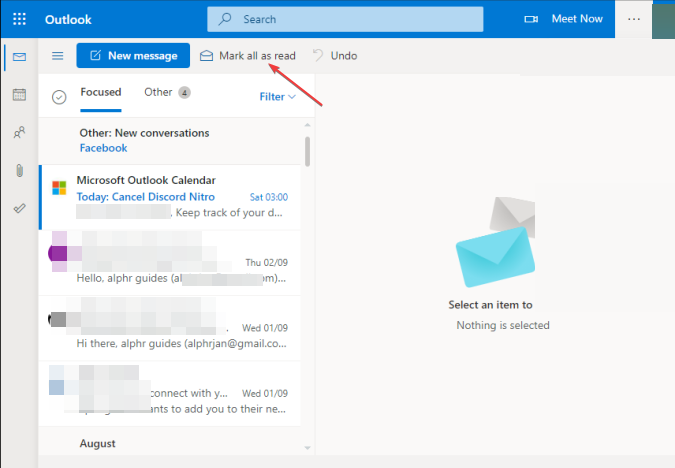
- Klikšķis labi apstiprinājuma uzvednē, lai visas nelasītās sarunas atzīmētu kā izlasītas.
Tas noņems jauno ziņojumu kvīti no e-pasta ziņojumiem, kas vēl nav atvērti, un atzīmēs tos kā izlasītus. Pārbaudiet labākās pārlūkprogrammas programmai Outlook 365 varat lejupielādēt savā ierīcē.
2. Izveidojiet meklēšanas mapi, lai atrastu nelasītus e-pasta ziņojumus un atzīmētu visus kā lasītus (Windows un Mac)
- Atvērt Outlook un dodieties uz Mājas cilne.
- Ritiniet uz leju izvēlnē un ar peles labo pogu noklikšķiniet uz Meklēt mapēs, pēc tam noklikšķiniet uz Jauna meklēšanas mape.
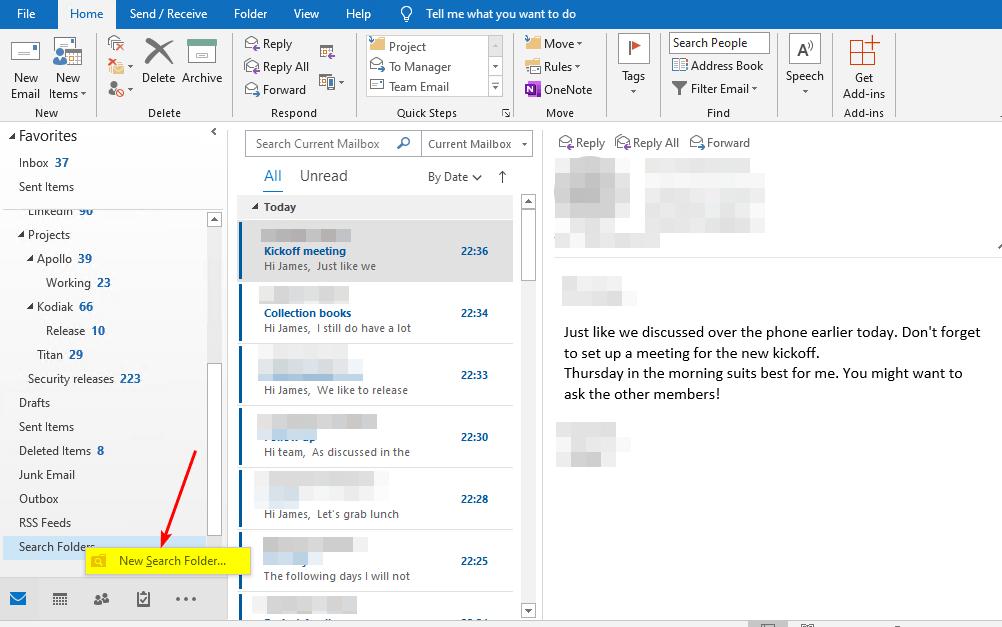
- Noklikšķiniet uz Izveidojiet pielāgotu meklēšanas mapi opciju un Izvēlieties pogu.
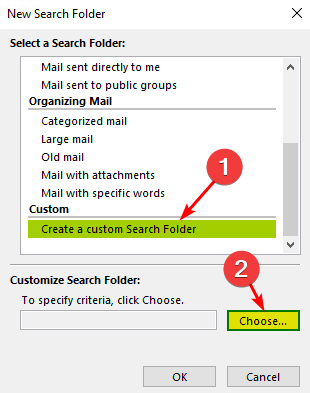
- Tips Nelasīts iekš Vārda josla, pēc tam noklikšķiniet uz Kritēriji pogu, lai norādītu, kādi vienumi ir šajā meklēšanas mapē.
- Noklikšķiniet uz Vairāk izvēles iespēju cilnē atzīmējiet izvēles rūtiņu Tikai preces, kas ir, pārliecinieties, vai tas tiek rādīts kā nelasīts, pēc tam noklikšķiniet labi.
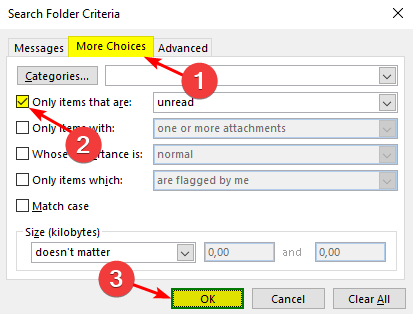
- Nospiediet labi uz Pielāgotās meklēšanas mape lapu, pēc tam noklikšķiniet uz labi atkal.
- Programmā theOutlook Mājas izvēlnē ritiniet uz leju un atlasiet jauno Nelasītās meklēšanas mapi, ar peles labo pogu noklikšķiniet uz tās un noklikšķiniet uz Atzīmēt visu kā izlasītu.
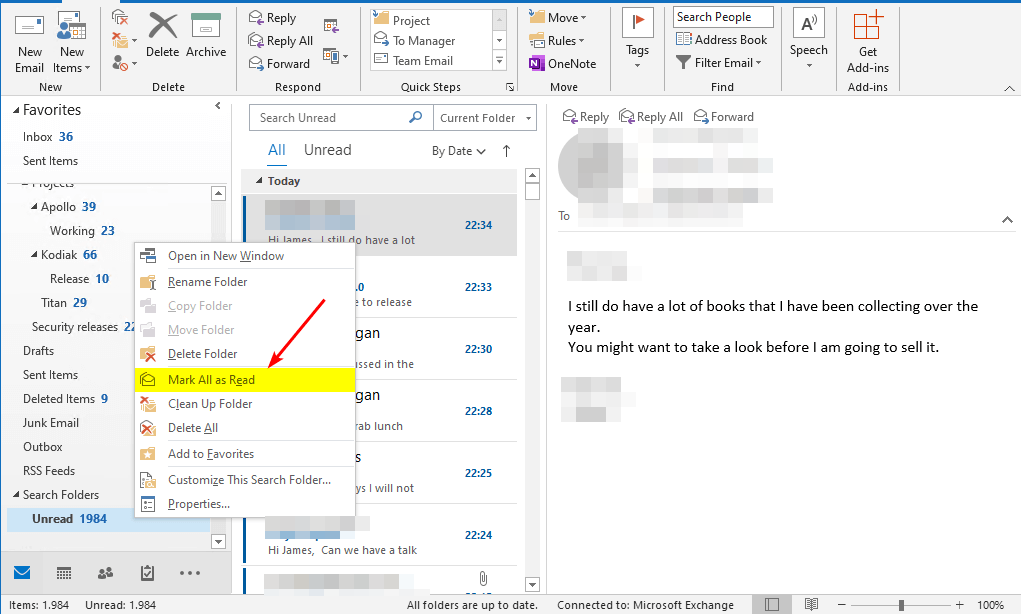
Izveidojot meklēšanas mapi, lai atrastu nelasītus e-pasta ziņojumus, jūsu iesūtne tiks klasificēta, tādējādi visi e-pasta ziņojumi tiks ievietoti mapē. Lasīt kā redzēt, kuras mapes e-pasta ziņojumi ir programmā Outlook.
Mums ir arī lielisks ceļvedis, kas var jums palīdzēt noņemiet Outlook priekšmetu prefiksus FW un RE, tāpēc noteikti nepalaidiet to garām.
- Kā izveidot PST failu programmā Outlook
- Kā programmā Outlook izveidot vienotu iesūtnes skatu
- Kā iespējot un lietot Copilot programmā Outlook [vienkārši soļi]
3. Atzīmējiet visus e-pasta ziņojumus kā lasītus programmā Outlook darbam ar Windows
- Palaist Outlook un piesakieties savā kontā.
- Dodieties uz mapju rūti un atlasiet mapi.
- Noklikšķiniet uz jebkura ziņojuma sarakstā un pēc tam nospiediet Ctrl + A lai atlasītu katru mapē esošo e-pastu.
- Ar peles labo pogu noklikšķiniet uz jebkura atlasītā ziņojuma un pēc tam atlasiet Atzīmēt kā lasītu no nolaižamās izvēlnes.
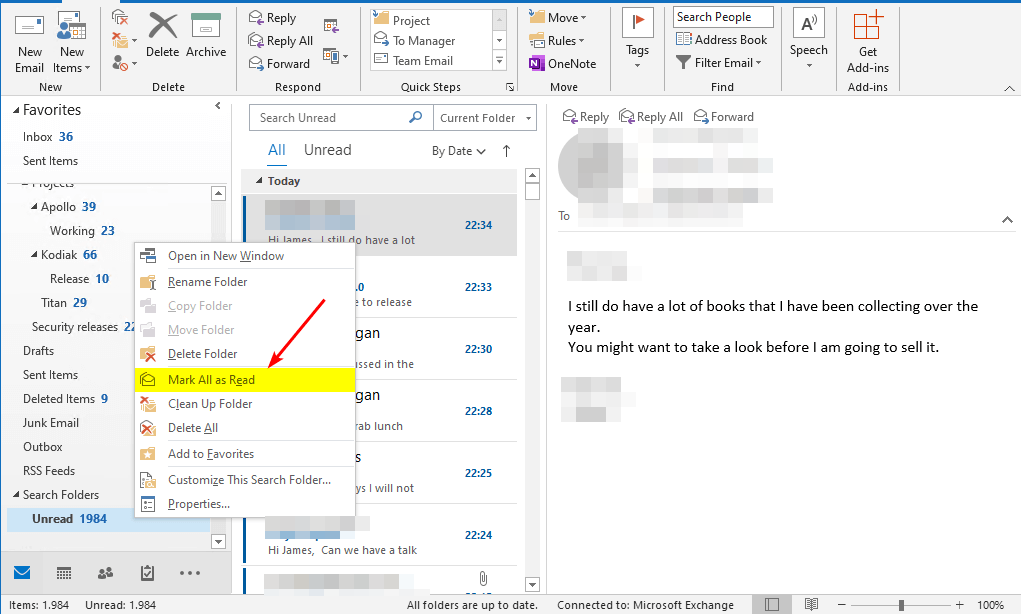
Visbeidzot, mūsu lasītāji var pārbaudīt mūsu ceļvedi Outlook nesaņem e-pastus no Gmail un kā novērst problēmu. Varat arī izlasīt mūsu ceļvedi par to, kā rīkoties, ja Outlook e-pasts neizdodas pēc Windows jaunināšanas.
Vēl viena problēma, par kuru lietotāji sūdzas, ir e-pasta ziņojumi pazūd no programmas Outlook lietotājs to neizdzēš.
Ja jums ir vairāk jautājumu vai ieteikumu, lūdzu, atstājiet tos zemāk komentāru sadaļā.


